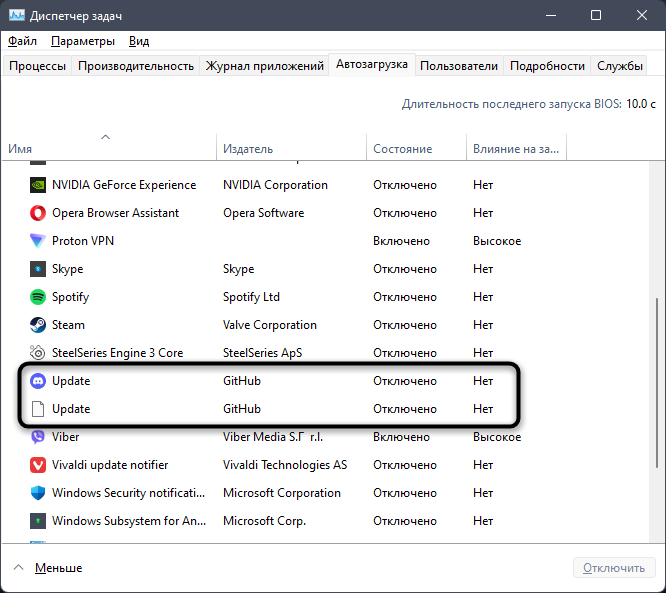- Как отключить автозапуск Discord — пошаговая инструкция
- Как отключить автозапуск Discord?
- Шаг 1: Откройте настройки Discord
- Шаг 2: Перейдите в раздел «Параметры»
- Шаг 3: Найдите опцию «Автозапуск»
- Способ №1: Отключение через меню Discord
- Способ №2: Отключение через Диспетчер задач
- Шаг 4: Выключите автозапуск Discord
- Итоги
- Видео:
- How to AUTOMATICALLY Delete Selected Discord Messages
Как отключить автозапуск Discord — пошаговая инструкция
Discord — одна из самых популярных программ для общения в онлайн-играх и дружеских сообществах. Однако, как и многие другие приложения, Discord имеет функцию автозагрузки при запуске компьютера. Некоторым пользователям такая функция может быть неудобной или даже ненужной. В данной статье мы рассмотрим несколько способов, как отключить автозапуск Discord и управлять его настройками.
Первый способ отключения автозапуска Discord связан с настройками самого приложения. Для этого нужно открыть меню «Приложения» в нижнем правом углу экрана (иконка в виде шестеренки), найти Discord в списке установленных приложений и выбрать его. Затем нужно кликнуть по кнопке «Отключить», находящуюся в правом верхнем углу окна, и подтвердить своё действие.
Второй способ отключения автозапуска Discord основан на использовании специальных программ. Одним из таких программ является «Диспетчер задач» в Windows. Чтобы воспользоваться этим способом, нужно правой кнопкой мыши кликнуть по панели задач в нижней части экрана и выбрать «Диспетчер задач» из предлагаемых вариантов. В открывшемся окне нужно перейти во вкладку «Загрузка», найти Discord в списке программ автозагрузки и кликнуть по нему правой кнопкой мыши. В контекстном меню выберите «Отключить», и программа больше не будет запускаться при старте компьютера.
Третий способ отключения автозапуска Discord предлагает использовать программу CCleaner. CCleaner — это утилита, позволяющая оптимизировать работу компьютера путем удаления временных файлов и ненужных записей в системном реестре. Для отключения автозапуска Discord с помощью CCleaner, нужно открыть программу, выбрать вкладку «Инструменты», затем «Запуск» и найти Discord в списке программ автозапуска. После этого нужно щелкнуть правой кнопкой мыши по выбранному приложению и выбрать «Отключить», чтобы программа больше не запускалась при старте.
В итоге мы рассмотрели три способа отключения автозапуска Discord: через настройки самого приложения, с помощью «Диспетчера задач» и с использованием программы CCleaner. Каждый из этих способов имеет свои преимущества и позволяет управлять автозапуском программ на компьютере. Независимо от выбранного способа, вы сможете отключить автозапуск Discord и оптимизировать работу своего ПК.
Заключение: отключение автозапуска программ, в том числе Discord, может быть довольно полезной функцией, особенно если вам необходимо управлять загрузкой приложений на вашем компьютере. С помощью приведенных шагов и способов вы сможете легко отключить автозапуск Discord и настроить его работу в соответствии с вашими потребностями.
Как отключить автозапуск Discord?
- Откройте Discord и перейдите в настройки.
- Внизу настройки найдите вариант «Запуск вместе с Windows».
- Чтобы отключить автоматического запуска Discord, просто выключите эту функцию.
- Другой способ отключения автозапуска Discord — использование программы CCleaner. Если у вас нет этой программы на компьютере, скачайте ее с официального сайта разработчиков.
- Откройте CCleaner и перейдите во вкладку «Инструменты».
- На вкладке «Инструменты» найдите раздел «Задачи». В списке задач найдите Discord.
- Выберите Discord и нажмите на кнопку «Запретить».
- Теперь Discord не будет запускаться автоматически при старте компьютера.
Шаг 1: Откройте настройки Discord
Для отключения автозапуска Discord необходимо перейти в настройки программы. Этот мессенджер имеет довольно много возможностей, поэтому в нем можно найти несколько способов управлять запуском приложения.
Шаг №1: Через саму программу
1. Откройте Discord и нажмите на значок «Задач», который расположен в нижнем левом углу программы.
2. Появится окно «Диспетчер задач», в котором нужно найти пункт «Настройки». Щелкните по нему правой кнопкой мыши.
3. В контекстном меню выберите «Отправить на рабочий стол (ярлык)», чтобы создать рабочий стол со ссылкой на настройки Discord.
4. Затем перейдите на рабочий стол и откройте созданный ярлык «Настройки».
Шаг №2: Через Windows
1. Воспользуйтесь правой кнопкой мыши по значку «Приложения» в левой части панели задач.
2. В открывшемся контекстном меню выберите «Диспетчер задач».
3. В окне «Диспетчер задач» найдите вкладку «Запуск» и щелкните по ней левой кнопкой мыши.
4. В списке программ найдите Discord и отключите его, щелкнув на нем правой кнопкой мыши и выбрав пункт «Отключить».
Шаг №3: Через CCleaner
1. Если у вас установлена программа CCleaner, откройте ее и выберите вкладку «Инструменты».
2. В списке программ найдите Discord и щелкните по нему правой кнопкой мыши.
3. В контекстном меню выберите «Выключить», чтобы отключить автоматический запуск Discord.
После выполнения этих простых шагов автозапуск Discord будет отключен, и приложение не будет запускаться каждый раз при загрузке ПК.
Шаг 2: Перейдите в раздел «Параметры»
Чтобы отключить автозапуск Discord, вам понадобится знать, где находятся необходимые настройки в операционной системе Windows. Для этого вам понадобится использовать специальные возможности управления автоматическим запуском приложений на вашем ПК.
- Способ 1: Через диспетчер задач
- Способ 2: Через настройки Windows
- Способ 3: Через CCleaner
1. Щелкните правой кнопкой мыши на панели задач внизу экрана.
2. В открывшемся меню выберите пункт «Диспетчер задач».
3. В диспетчере задач откройте вкладку «Загрузка».
4. В списке программ найдите Discord и щелкните правой кнопкой мыши на нем.
5. В появившемся контекстном меню выберите опцию «Отключить».
1. Щелкните правой кнопкой мыши на значке «Пуск» в левом нижнем углу экрана.
2. В открывшемся меню выберите пункт «Параметры».
3. В окне настроек выберите вкладку «Приложения».
4. В списке приложений выберите «Запуск».
5. Найдите Discord в списке и переключите его переключатель в положение «Выкл».
1. Скачайте и установите программу CCleaner на свой компьютер.
2. Откройте CCleaner и щелкните на вкладку «Инструменты».
3. В левой части окна выберите пункт «Загрузка».
4. В правой части окна найдите Discord и выберите его.
5. Внизу окна жмите на кнопку «Отключаем».
Хотя вариант 2 является простым и удобным способом отключения автозапуска Discord, некоторые пользователи предпочитают использовать альтернативный способ через «Меню автозагрузки» в настройках Discord. В этом случае необходимо открыть программу Discord, перейти в раздел «Настройки», найти пункт «Вариант отключения автозапуска Discord» и следовать указаниям разработчиков.
Шаг 3: Найдите опцию «Автозапуск»
Чтобы отключить автоматическую загрузку Discord, нужно перейти в настройки программы. В этом разделе мы рассмотрим два способа управлять автозапуском мессенджера.
Способ №1: Отключение через меню Discord
- Откройте приложение Discord.
- Щелкните на иконку зубной и откройте меню настроек.
- Перейдите к пункту «Настройки» и выберите «Задачи».
- Внизу появится список программ с возможностью автозапуска.
- Найдите Discord в этом списке и щелкните на переключатель рядом с ним, чтобы отключить автозапуск.
Способ №2: Отключение через Диспетчер задач
- Откройте Диспетчер задач. Для этого нажмите комбинацию клавиш Ctrl + Shift + Esc или щелкните правой кнопкой мыши по панели задач и выберите «Диспетчер задач».
- Перейдите на вкладку «Автозапуск».
- Найдите Discord в списке программ и щелкните правой кнопкой мыши на нем.
- В появившемся контекстном меню выберите «Отключить», чтобы выключить автозапуск Discord.
Как видите, существует несколько способов отключить автозапуск Discord. Вы можете выбрать альтернативный способ или использовать оба для большей надежности. Некоторые разработчики мессенджера рекомендуют использовать настройки внутри программы, чтобы избежать запрета на автоматическое обновление. Также есть полезные приложения, такие как CCleaner, которые позволяют оптимизировать и управлять автозагрузкой различных программ, включая Discord. Возможностей довольно много, и вы всегда можете воспользоваться инструкцией для отключения приложения при запуске операционной системы Windows.
В этот разделе мы рассмотрели шаги по отключению автоматического запуска Discord. Не забудьте сохранить изменения и перезагрузить компьютер, чтобы убедиться, что автозапуск был успешно отключен. Помните, что вы всегда можете вернуться к настройкам и включить автозапуск снова по необходимости.
Шаг 4: Выключите автозапуск Discord
Хотя это довольно простой способ отключить автозагрузку Discord, он имеет свои ограничения. Разработчики мессенджера не предоставили специальных возможностей для отключения автозапуска через настройки приложения. Однако есть два способа, которыми можно управлять автоматическим запуском программы на ПК.
Способ №1: Отключение автозапуска через «Задачи»
1. Щелкните правой кнопкой мыши на панели задач внизу экрана и выберите «Диспетчер задач».
2. Вкладка «Приложения» содержит список всех запущенных программ. Найдите Discord в этом списке и щелкните правой кнопкой мыши на нем.
3. В открывшемся контекстном меню выберите «При окончании задачи».
Способ №2: Использование CCleaner
1. Скачайте и установите программу CCleaner, если ее у вас еще нет.
2. Откройте CCleaner и перейдите в раздел «Инструменты».
3. В списке находится пункт «Запуск», жмите на него.
4. В открывшемся окне выберите вкладку «Windows» и найдите Discord.
5. Щелкните правой кнопкой мыши на Discord и выберите «Удалить».
После выполнения этих шагов автозапуск Discord должен быть отключен. Теперь при запуске ПК программа не будет автоматически запускаться.
Заключение:
Отключение автозапуска Discord на ПК – простая задача. Несмотря на отсутствие данной функции в настройках мессенджера, два описанных способа позволяют вам управлять автоматическим запуском программы. Используйте один из предложенных методов, чтобы найти нужный для вас способ отключения автозагрузки программы Discord.
Итоги
Для отключения автозапуска Discord можно выбрать любой из этих способов, в зависимости от ваших предпочтений. Если вы хотите иметь полный контроль над автозагрузкой и оптимизировать процессы на вашем компьютере, то использование программы ccleaner является наиболее простым и удобным способом.
Не важно, какой способ вы выберете, главное — вы сможете самостоятельно управлять автозапуском программ и отключить автозапуск Discord, если это необходимо.
Использование альтернативного мессенджера также является вариантом для тех, кто хочет избавиться от автозапуска Discord. Существует множество приложений, которые предлагают аналогичные возможности и функционал, поэтому вы всегда сможете найти подходящий вариант для себя.
Видео:
How to AUTOMATICALLY Delete Selected Discord Messages
How to AUTOMATICALLY Delete Selected Discord Messages by Andyhhhdx 6,457 views 3 months ago 1 minute, 24 seconds